|
|
|
|
|
| 联系客服 |
| 在线技术支持 |
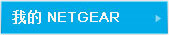 |
客户服务热线:

电话销售热线:
服务时间(法定节假日除外):
家庭产品:
周一至周六:9:00-18:00
商用产品:
周一至周五:9:00-18:00 |
|
|
|
|
|
网件文库 »
SOHO 家用产品
»
WN804 固件升级指南
|
|
|
WN804 固件升级指南
|
|
编号:11046
来自:NetGear
更新日期:2013-07-08
访问数量:80443
|
|
文档适用产品型号:WN804
- 通过下载链接将 升级文件下载到本地磁盘,建议保存在 C 盘或 D 盘根目录下,请勿保存在电脑桌面或中文文件夹中。 电脑通过有线方式直接连接到WN804的以太网端口。
- 启动浏览器,打开一个页面。
- 输入WN804的管理地址进入管理界面http://192.168.0.233 ,默认用户名:admin,密码:password。
- 进入“系统 ”里面的“无线接入点升级”页面,点击“浏览”,选中步骤1中保存的升级文件,然后点击“ 上传(Upload)”,固件将开始自动上传。
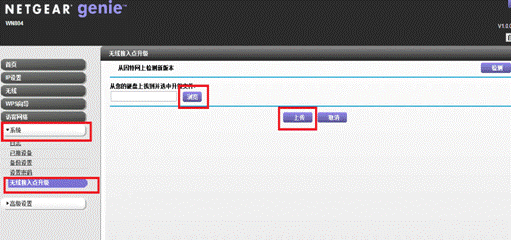
- 固件上传过程中,不要断开电脑与AP的连接,也不要对电脑作其他操作,上传时间大概一分钟左右,完成后AP会自动重启。
- 待WN804重启完成后,务必将其恢复出厂值。复位办法:通电情况下长按 reset 键15秒,然后将设备断电重启。
- 复位后,通过地址 192.168.0.233登录WN804的管理界面。
- 可在“首页”页面查看当前的固件版本信息,固件版本已变为新的版本号。
- 接着重新对WN804进行设置。设置方法请参考包装盒内的快速安装指南。
|
序号 no. |
日期 date |
作者 author |
摘要 summary |
|
1 |
2013-07-04 |
jiatao.xu |
文档创建 |
|
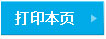

|
|
|
| |
| 以上内容是否为您所需要的答案? |
|
|
| 以上内容是否清晰、简明和易于理解的? |
|
|
| 您是如何知道网件社区的? |
|
|
|
|
|
|
|
|
|
|
